Ați creat o expunere de diapozitive. A adăugat fotografii, a dezvoltat un ecran de pornire și legende, efecte selectate și tranziții. Dar nu continuați să simțiți că totul nu este suficient ... Știm, care este problema: munca voastră nu are acompaniament muzical! Acest lucru poate fi rezolvat cu ușurință. În acest articol, vă vom spune despre toate modalitățile de a adăuga și personaliza conversația vocală a unei expuneri de diapozitive în Photoshop PRO.
În program, puteți expune o expunere de diapozitive cu orice compoziție muzicală de pe computer. Pentru aceasta, mergeți la meniul "Muzică" și faceți clic pe "Adăugați fișier muzical"> "Selectați fișierul". În fereastra care apare, specificați calea către piesa dorită și faceți clic pe "Deschidere".
De asemenea, în noua versiune a "PhotoShow PRO" există un catalog încorporat de melodii, pe care îl puteți utiliza. În acesta veți găsi o piesă adecvată pentru proiect pe orice subiect. Înainte de a adăuga o melodie, asigurați-vă că ați aflat cum să alegeți muzica potrivită pentru prezentarea de diapozitive.
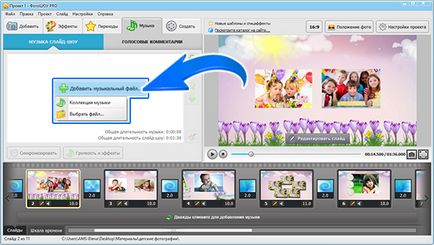
Adăugați muzică de pe computerul dvs. sau selectați o melodie din colecția programului
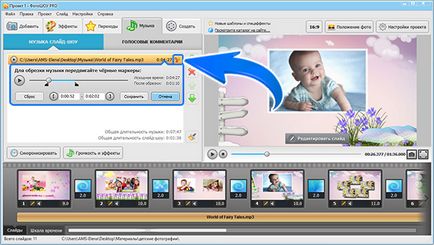
Piesele muzicale pot fi tăiate chiar în program
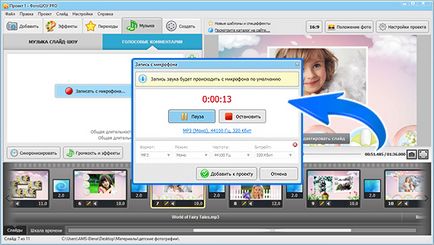
Pasul 2. Reglați volumul și efectele audio
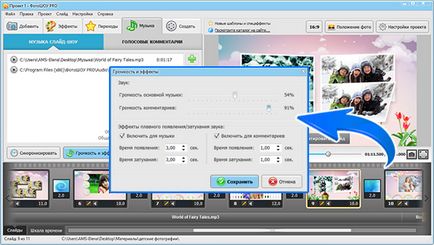
Pasul 3. Sunați un diapozitiv specific în proiect
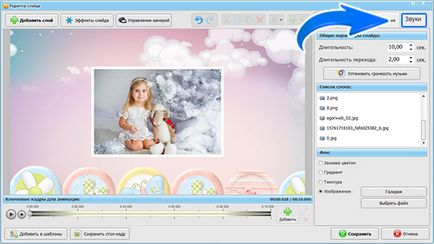
În blocul "Sound for the entire slide", selectați fișierul pentru înregistrarea vocală. Ele pot deveni:
- • înregistrarea de la un microfon;
- • sunet din colecție;
- • Fișier audio de pe PC.
Setați începutul redării sunetului de redare: acesta poate fi redat imediat după terminarea tranziției sau după un anumit interval de timp specificat de dvs. personal.
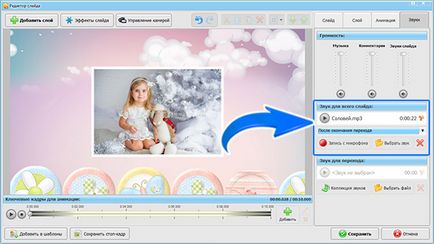
Selectați un sunet pentru diapozitiv și setați începutul redării acestuia
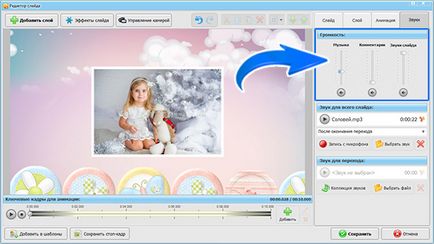
Reglați volumul în timp ce afișați acest diapozitiv
Încearcă acum
PRO photo show